ការផ្លាស់ប្តូរឈ្មោះរបស់អ្នកនៅក្នុង Zoom ជួយអ្នកក្នុងការប្រាស្រ័យទាក់ទងប្រកបដោយប្រសិទ្ធភាព និងទុកចំណាប់អារម្មណ៍ក្នុងការប្រជុំតាមអ៊ីនធឺណិត។ អត្ថបទខាងក្រោមនឹងណែនាំអ្នកពីរបៀបប្តូរឈ្មោះរបស់អ្នកក្នុង Zoom យ៉ាងរហ័ស និងងាយស្រួល។
 |
ការប្តូរឈ្មោះរបស់អ្នកនៅក្នុង Zoom គឺជាជំហានដ៏សាមញ្ញ ប៉ុន្តែសំខាន់ក្នុងការប្រជុំតាមអ៊ីនធឺណិត។ តោះ ស្វែងយល់ពី របៀបប្តូរឈ្មោះរបស់អ្នកនៅក្នុង Zoom នៅលើឧបករណ៍ណាមួយ។
ការណែនាំអំពីរបៀបប្តូរឈ្មោះរបស់អ្នកនៅក្នុង Zoom ពេលកំពុងប្រជុំតាមអ៊ីនធឺណិត
នៅពេលអ្នកចូលរួមការប្រជុំ អ្នកនៅតែអាចប្តូរឈ្មោះ Zoom របស់អ្នកដោយផ្ទាល់បានយ៉ាងងាយស្រួល។
រួចរាល់នៅលើកុំព្យូទ័រ
នេះជារបៀបប្តូរឈ្មោះរបស់អ្នកក្នុង Zoom នៅលើកុំព្យូទ័ររបស់អ្នកជាមួយនឹងជំហានងាយៗមួយចំនួន៖
ជំហានទី 1: ចុចលើអ្នកចូលរួមដែលមានទីតាំងនៅជ្រុងខាងស្តាំខាងក្រោមនៃអេក្រង់។
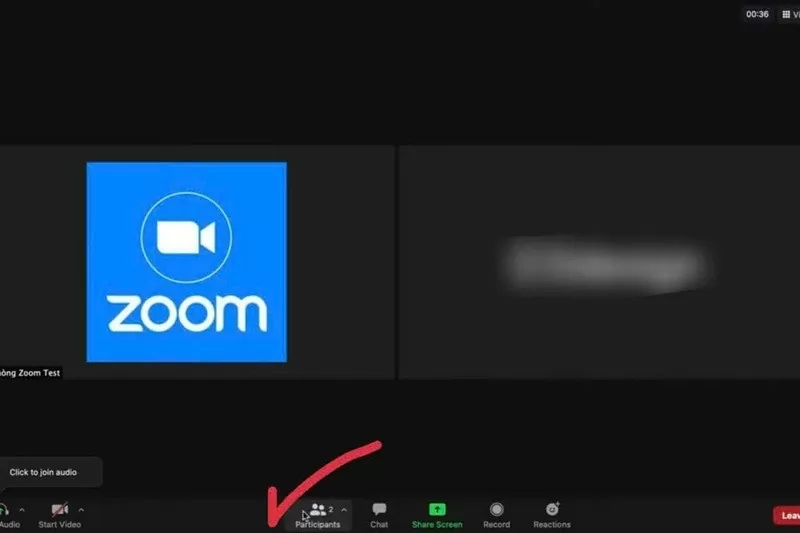 |
ជំហានទី 2៖ បន្ទាប់ដាក់លើឈ្មោះរបស់អ្នក ចុច More ហើយចុច Rename។
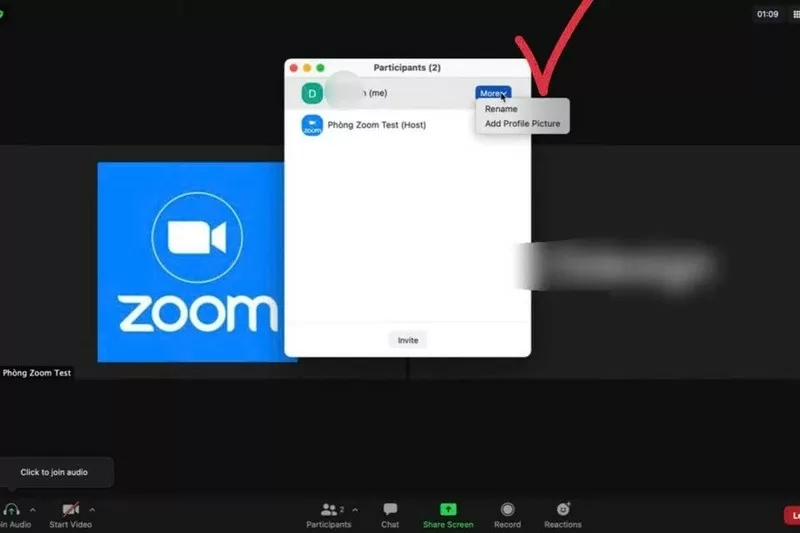 |
ជំហានទី 3: បន្ទាប់មកបញ្ចូលឈ្មោះថ្មីក្នុងប្រអប់ទទេ ហើយចុចប្តូរឈ្មោះដើម្បីប្តូរឈ្មោះ។
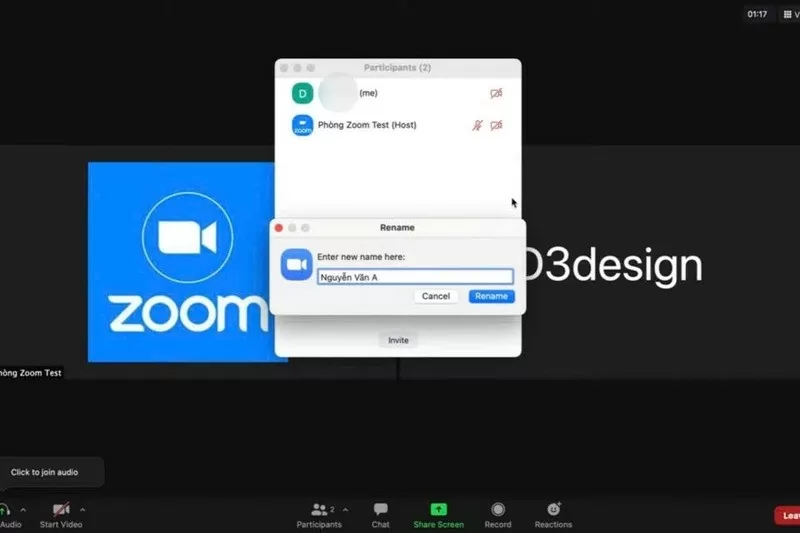 |
ប្រតិបត្តិការនៅលើទូរស័ព្ទ
ជាមួយនឹងជំហានសាមញ្ញមួយចំនួននៅលើទូរសព្ទរបស់អ្នក អ្នកអាចប្តូរឈ្មោះ Zoom របស់អ្នកបានភ្លាមៗនៅក្នុងកិច្ចប្រជុំ៖
ជំហានទី 1: នៅក្នុងកិច្ចប្រជុំ សូមជ្រើសរើសអ្នកចូលរួម ហើយរកមើលឈ្មោះរបស់អ្នក។
ជំហានទី 2: ចុចលើឈ្មោះហើយចុចប្តូរឈ្មោះដើម្បីប្តូរឈ្មោះ។
ជំហានទី 3: ជាចុងក្រោយ បញ្ចូលឈ្មោះថ្មី ហើយជ្រើសរើស OK ដើម្បីរក្សាទុកការផ្លាស់ប្តូរ។
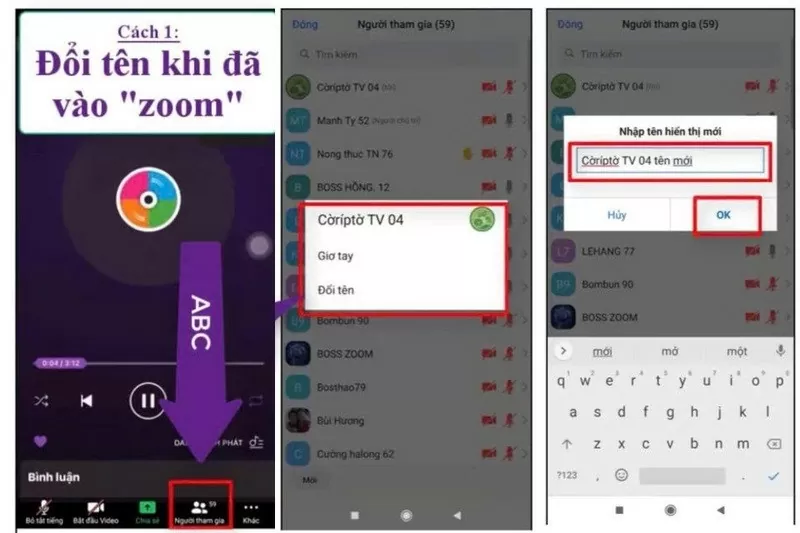 |
ការណែនាំសម្រាប់ការផ្លាស់ប្តូរឈ្មោះរបស់អ្នកនៅក្នុង Zoom មុនពេលចូលរួមបន្ទប់ប្រជុំ
ពេលខ្លះអ្នកចង់ប្តូរឈ្មោះរបស់អ្នកមុនពេលចូលរួមការប្រជុំ ដើម្បីជៀសវាងបញ្ហាដែលមិនចាំបាច់។ នេះធានាថាឈ្មោះដែលបង្ហាញរបស់អ្នកត្រឹមត្រូវចាប់ពីពេលដែលអ្នកចូលការប្រជុំ។
នៅលើកុំព្យូទ័រ
មុនពេលចូលរួមការប្រជុំ អ្នកអាចប្តូរឈ្មោះរបស់អ្នកបានភ្លាមៗនៅក្នុងបង្អួច ពង្រីកការចូលរួម។
ជំហានទី 1: បើក Zoom ហើយចុចលើជម្រើស Join ។
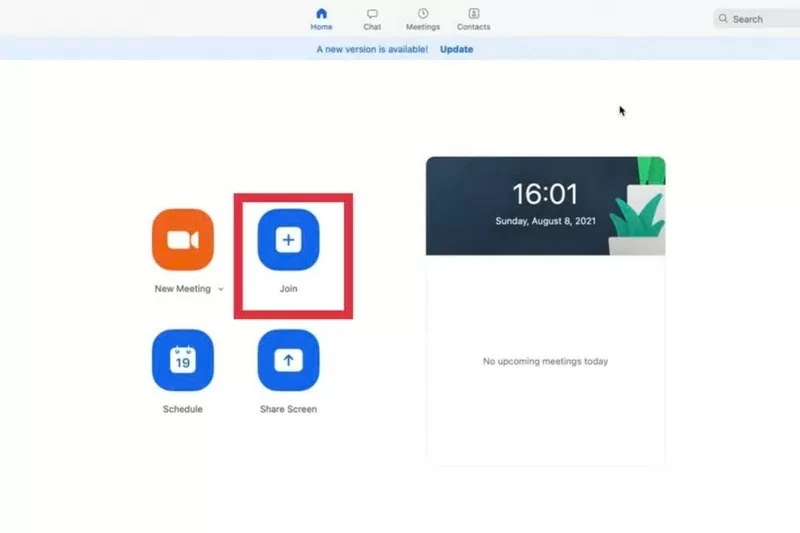 |
ជំហានទី 2: បន្ទាប់មក បំពេញលេខសម្គាល់បន្ទប់ប្រជុំ និងឈ្មោះដែលអ្នកចង់បង្ហាញ។
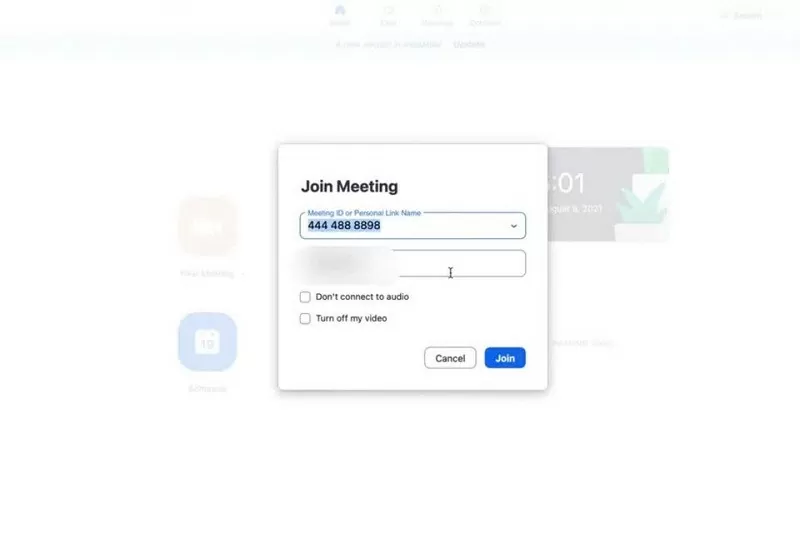 |
ជំហានទី 3៖ មុនពេលចូលរួម អ្នកអាចប្តូរឈ្មោះបង្ហាញរបស់អ្នកនៅទីនេះ។ ពេលរួចរាល់សូមចុចពាក្យ Join ។
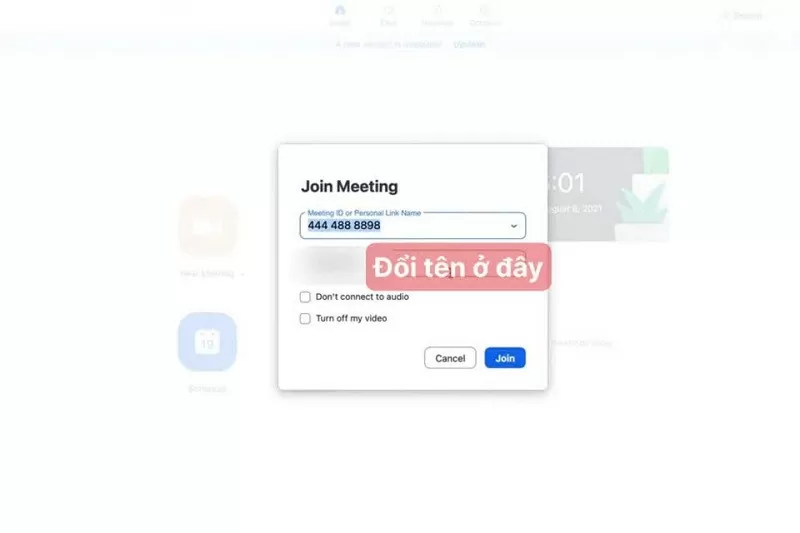 |
នៅលើទូរស័ព្ទ
ការប្តូរឈ្មោះរបស់អ្នកនៅលើទូរសព្ទរបស់អ្នកមុនពេលចូលរួមការប្រជុំគឺសាមញ្ញណាស់។
ជំហានទី 1: ដំបូងចូលទៅកាន់ Zoom ហើយចុច Join ។
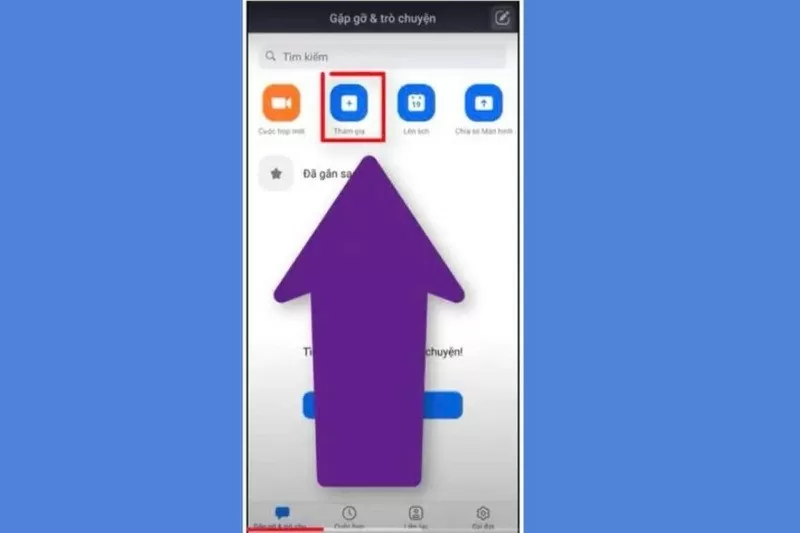 |
ជំហានទី 2: បន្ទាប់មកបញ្ចូលលេខសម្គាល់ការប្រជុំរបស់អ្នក និងឈ្មោះបង្ហាញ។ ប្តូរឈ្មោះដែលបង្ហាញមុននឹងចុចប៊ូតុងចូលរួម ដើម្បីចូលបន្ទប់ប្រជុំ។
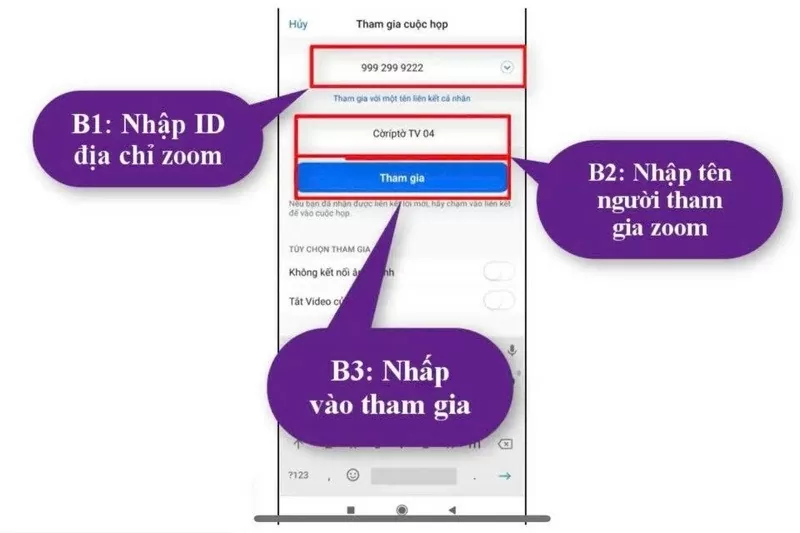 |
នេះជាការណែនាំលម្អិតអំពីរបៀបប្តូរឈ្មោះរបស់អ្នកក្នុង Zoom ទាំងកុំព្យូទ័រ និងទូរសព្ទរបស់អ្នក។ ឥឡូវនេះ អ្នកអាចកំណត់ឈ្មោះបង្ហាញរបស់អ្នកតាមបំណងបានយ៉ាងងាយស្រួលគ្រប់ពេលវេលា គ្រប់ទីកន្លែង សម្រាប់បទពិសោធន៍អនឡាញដ៏ល្អបំផុត។
ប្រភព



![[រូបថត] នាយករដ្ឋមន្ត្រី Pham Minh Chinh ធ្វើជាប្រធានកិច្ចប្រជុំដើម្បីដាក់ពង្រាយការជំនះផលវិបាកនៃព្យុះលេខ 10](https://vphoto.vietnam.vn/thumb/1200x675/vietnam/resource/IMAGE/2025/10/3/544f420dcc844463898fcbef46247d16)


![[រូបថត] សិស្សសាលាបឋមសិក្សា Binh Minh រីករាយពិធីបុណ្យព្រះច័ន្ទពេញបូណ៌មី ដោយទទួលបានភាពសប្បាយរីករាយពីកុមារភាព។](https://vphoto.vietnam.vn/thumb/1200x675/vietnam/resource/IMAGE/2025/10/3/8cf8abef22fe4471be400a818912cb85)


























































































Kommentar (0)